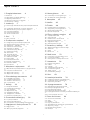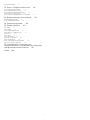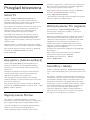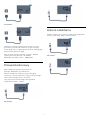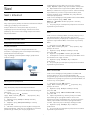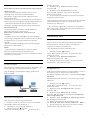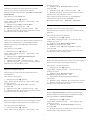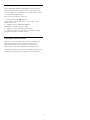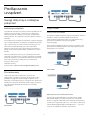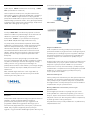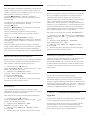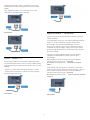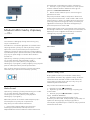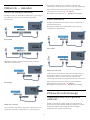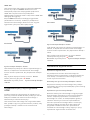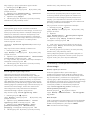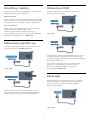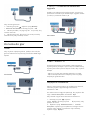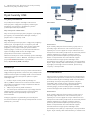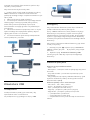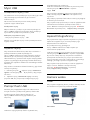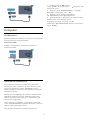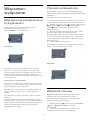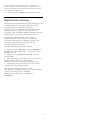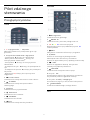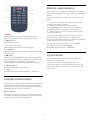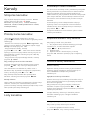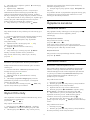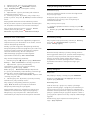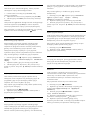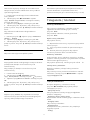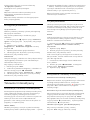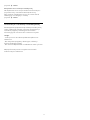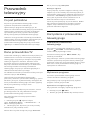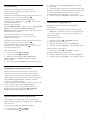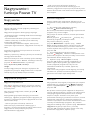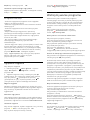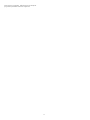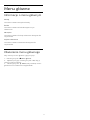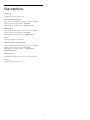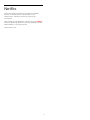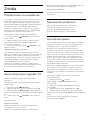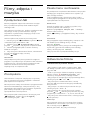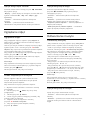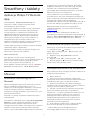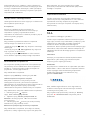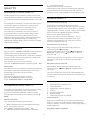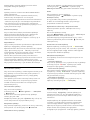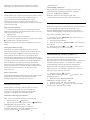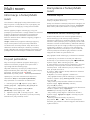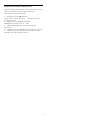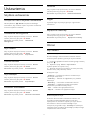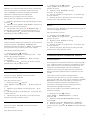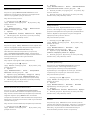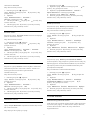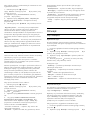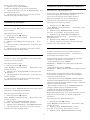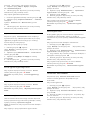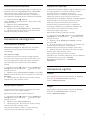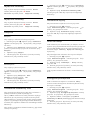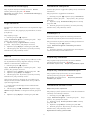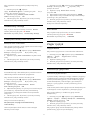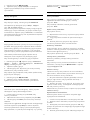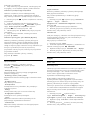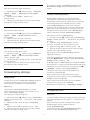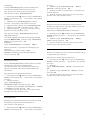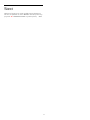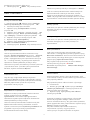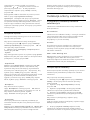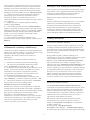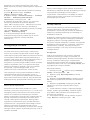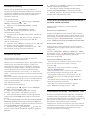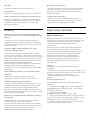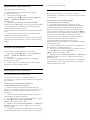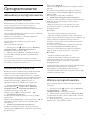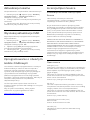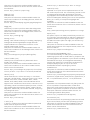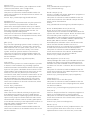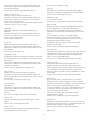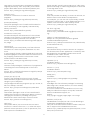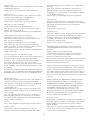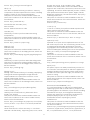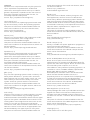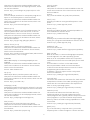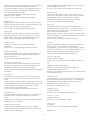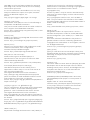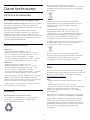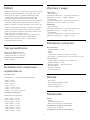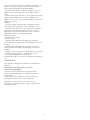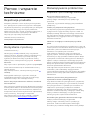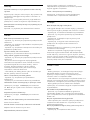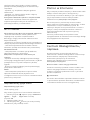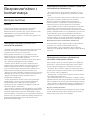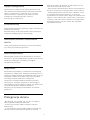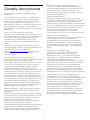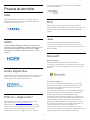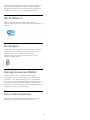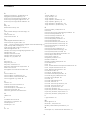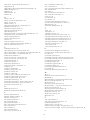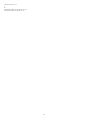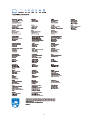Register your product and get support at
5301 series
www.philips.com/welcome
Instrukcja obsługi
43PFS5301
49PFS5301

Spis treści
1 Przegląd telewizora 4
1.1 Smart TV 4
1.2 App gallery (Galeria aplikacji) 4
1.3 Wypożyczanie filmów 4
1.4 Wstrzymywanie TV i nagrania 4
1.5 Smartfony i tablety 4
2 Instalacja 5
2.1 Przeczytaj wskazówki dotyczące bezpieczeństwa
5
2.2 Podstawa telewizora i montaż naścienny 5
2.3 Wskazówki dotyczące wyboru miejsca 5
2.4 Przewód zasilający 5
2.5 Przewód antenowy 6
2.6 Antena satelitarna 6
3 Sieć 7
3.1 Sieć i Internet 7
4 Podłączanie urządzeń 11
4.1 Uwagi dotyczące rodzajów połączeń 11
4.2 Moduł CAM z kartą chipową — CI+ 15
4.3 Odbiornik — dekoder 15
4.4 Zestaw kina domowego 16
4.5 Smartfony i tablety 18
4.6 Odtwarzacz płyt Blu-ray 19
4.7 Odtwarzacz DVD 19
4.8 Słuchawki 19
4.9 Konsola do gier 20
4.10 Dysk twardy USB 21
4.11 Klawiatura USB 22
4.12 Mysz USB 22
4.13 Pamięć flash USB 23
4.14 Aparat fotograficzny 23
4.15 Kamera wideo 23
4.16 Komputer 24
5 Włączanie i wyłączanie 25
5.1 Włączanie lub przełączanie w tryb gotowości
25
5.2 Przyciski na telewizorze 25
5.3 Wyłącznik czasowy 25
5.4 Wyłącznik czasowy 26
6 Pilot zdalnego sterowania 27
6.1 Przegląd przycisków 27
6.2 Czujnik podczerwieni 28
6.3 Baterie i akumulatory 28
6.4 Czyszczenie 28
7 Kanały 29
7.1 Strojenie kanałów 29
7.2 Przełączanie kanałów 29
7.3 Listy kanałów 29
7.4 Wybór filtru listy 30
7.5 Oglądanie kanałów 30
7.6 Telegazeta / teletekst 33
7.7 Telewizor interaktywny 34
8 Przewodnik telewizyjny 36
8.1 Co jest potrzebne 36
8.2 Dane przewodnika TV 36
8.3 Korzystanie z przewodnika telewizyjnego 36
9 Nagrywanie i funkcja Pause TV 38
9.1 Nagrywanie 38
9.2 Wstrzymywanie programu 39
10 Menu główne 41
10.1 Informacje o menu głównym 41
10.2 Otwieranie menu głównego 41
11 Narzędzia 42
12 Netflix 43
13 Źródła 44
13.1 Przełączanie na urządzenie 44
13.2 Opcje dotyczące sygnału TV 44
13.3 Skanowanie połączeń 44
13.4 Gra lub komputer 44
14 Filmy, zdjęcia i muzyka 45
14.1 Z połączenia USB 45
14.2 Z komputera 45
14.3 Pasek menu i sortowanie 45
14.4 Odtwarzanie filmów 45
14.5 Oglądanie zdjęć 46
14.6 Odtwarzanie muzyki 46
15 Smartfony i tablety 47
15.1 Aplikacja Philips TV Remote App 47
15.2 Miracast 47
15.3 MHL 48
15.4 Smart TV 48
16 Multi room 52
16.1 Informacje o funkcji Multi room 52
16.2 Co jest potrzebne 52
16.3 Korzystanie z funkcji Multi room 52
17 Ustawienia 54
17.1 Szybkie ustawienia 54
17.2 Obraz 54
17.3 Dźwięk 58
17.4 Ustawienia ekologiczne 61
17.5 Ustawienia ogólne 61
17.6 Zegar i język 64
17.7 Uniwersalny dostęp 67
18 Sieci 69
19 Instalacja kanałów 70
19.1 Instalacja naziemnych/kablowych 70
19.2 Instalacja anteny satelitarnej 72
19.3 Kopia listy kanałów 76
20 Oprogramowanie 78
20.1 Aktualizacja oprogramowania 78
20.2 Wersja oprogramowania 78
20.3 Aktualizacje lokalne 78
20.4 Wyszukaj aktualizacje OAD 79
20.5 Oprogramowanie o otwartym kodzie źródłowym
79
20.6 Licencja Open Source 79
21 Dane techniczne 90
21.1 Ochrona środowiska 90
21.2 Moc 90
21.3 Odbiór 90
21.4 Typ wyświetlacza 91
21.5 Rozdzielczość wejściowa wyświetlacza 91
21.6 Wymiary i waga 91
21.7 Możliwości połączeń 91
21.8 Dźwięk 91
2

21.9 Multimedia 91
22 Pomoc i wsparcie techniczne 93
22.1 Rejestracja produktu 93
22.2 Korzystanie z pomocy 93
22.3 Rozwiązywanie problemów 93
22.4 Pomoc w Internecie 95
22.5 Centrum Obsługi Klienta / naprawa 95
23 Bezpieczeństwo i konserwacja 96
23.1 Bezpieczeństwo 96
23.2 Pielęgnacja ekranu 97
24 Zasady korzystania 98
25 Prawa autorskie 99
25.1 MHL 99
25.2 HDMI 99
25.3 Dolby Digital Plus 99
25.4 DTS 2.0 + Digital Out™ 99
25.5 DTVi 99
25.6 Java 99
25.7 Microsoft 99
25.8 Wi-Fi Alliance 100
25.9 Kensington 100
25.10 Oprogramowanie MHEG 100
25.11 Inne znaki towarowe 100
26 Oświadczenie o zrzeczeniu się
odpowiedzialności w odniesieniu do usług i/lub
oprogramowania stron trzecich. 101
Indeks 102
3

1
Przegląd telewizora
1.1
Smart TV
Podłącz telewizor LED Philips Smart TV do
Internetu i odkryj nowy świat telewizji. Możesz
nawiązać połączenie przewodowe z routerem lub
połączenie bezprzewodowe z siecią Wi-Fi.
Po podłączeniu telewizora do sieci domowej można
wyświetlać zdjęcia ze smartfona na telewizorze,
odtwarzać filmy zapisane na komputerze lub
sterować telewizorem za pomocą tabletu.
Po podłączeniu telewizora do Internetu można
wypożyczać filmy z internetowego sklepu wideo,
czytać internetowy przewodnik telewizyjny lub
nagrywać ulubione programy telewizyjne na dysku
twardym USB.
Aplikacje Smart TV zapewniają dodatkową zabawę
dzięki różnym formom rozrywki i wygodnym usługom.
Aby uzyskać więcej informacji, naciśnij w Pomocy
przycisk
Słowa kluczowe i wyszukaj
temat Smart TV.
1.2
App gallery (Galeria aplikacji)
Otwórz sekcję App gallery (Galeria aplikacji) na
telewizorze Smart TV, aby przeglądać aplikacje —
kolekcję stron internetowych dostosowanych do
telewizora.
Dostępne są aplikacje do wypożyczania filmów z
internetowego sklepu wideo oraz aplikacje do
oglądania przegapionych programów.
Jeśli App gallery (Galeria aplikacji) nie zawiera
szukanej aplikacji, możesz poszukać jej w Internecie
za pomocą telewizora.
Aby uzyskać więcej informacji, naciśnij w Pomocy
przycisk
Słowa kluczowe i wyszukaj temat App
gallery (Galeria aplikacji).
1.3
Wypożyczanie filmów
Aby obejrzeć wypożyczony film, nie musisz
wychodzić z domu. Po prostu wypożycz najnowszy
film z regionalnego internetowego sklepu wideo.
Uruchom usługę Smart TV i dodaj aplikację sklepu
wideo do strony startowej usługi Smart TV.
Otwórz aplikację sklepu z filmami, utwórz konto
osobiste, wybierz film i naciśnij przycisk odtwarzania.
Nie jest konieczne pobieranie, ponieważ oglądanie
filmu można rozpocząć natychmiast*.
Aby uzyskać więcej informacji, naciśnij w Pomocy
przycisk
Słowa kluczowe i wyszukaj
temat Wypożyczanie filmów.
* W zależności od usługi strumieniowego przesyłania
wideo w wybranym sklepie wideo.
1.4
Wstrzymywanie TV i nagrania
Po podłączeniu dysku twardego USB można
wstrzymywać i nagrywać programy z cyfrowych
kanałów telewizyjnych.
Wstrzymaj oglądanie telewizji i odbierz pilny telefon
lub po prostu zrób sobie przerwę podczas meczu.
Telewizor zapisze program na dysku twardym USB.
Oglądanie możesz później kontynuować. Po
podłączeniu dysku twardego USB możesz także
nagrywać cyfrowe programy telewizyjne. Możesz
nagrywać podczas oglądania
programu lub zaplanować nagrywanie zbliżającego
się programu.
Aby uzyskać więcej informacji, w menu Pomoc
naciśnij kolorowy przycisk
Słowa
kluczowe i wyszukaj temat Pause
TV lub Nagrywanie.
1.5
Smartfony i tablety
Pobierz i zainstaluj aplikację Philips TV Remote App.
Jest to darmowa aplikacja dla systemów Android oraz
iOS.
Korzystając z aplikacji TV Remote App w smartfonie
lub tablecie, możesz używać wszystkich multimediów
wokół siebie. Wysyłaj zdjęcia, muzykę lub filmy na
wielki ekran telewizora lub oglądaj dowolne kanały
telewizyjne na żywo na tablecie lub telefonie. Otwórz
przewodnik telewizyjny i zaprogramuj nagranie na
jutro. Twój domowy telewizor zajmie się tym
zadaniem. Aplikacja TV Remote App zapewnia Ci
pełną kontrolę. Za jej pomocą możesz na przykład
zmniejszyć poziom głośności telewizora.
4

2
Instalacja
2.1
Przeczytaj wskazówki
dotyczące bezpieczeństwa
Przed rozpoczęciem korzystania z telewizora
przeczytaj wskazówki dotyczące bezpieczeństwa.
Aby przeczytać wskazówki, w menu Pomoc naciśnij
kolorowy przycisk
Słowa kluczowe i wyszukaj
temat Informacje dotyczące bezpieczeństwa.
2.2
Podstawa telewizora i
montaż naścienny
Podstawa do telewizora
Sposób zamontowania podstawy telewizora opisano
w skróconej instrukcji obsługi dołączonej do
telewizora. Jeżeli zgubisz tę instrukcję, możesz ją
pobrać ze strony internetowej www.philips.com.
Wprowadź na stronie numer modelu telewizora, aby
pobrać odpowiednią Skróconą instrukcję obsługi.
Montaż naścienny
Telewizor jest także przystosowany do zamocowania
na wsporniku do montażu naściennego zgodnego ze
standardem VESA (do nabycia osobno).
Skorzystaj z kodu VESA znajdującego się poniżej w
celu zakupu wspornika do montażu naściennego. . .
• 43PFx5301, 43PFS5302/RU
VESA MIS-F 200x200, M6
• 49PFx5301
VESA MIS-F 400x200, M6
Przygotowanie
Usuń najpierw 4 plastikowe nakrętki z gwintowanych
tulejek z tyłu telewizora.
Upewnij się, że metalowe śruby służące do
zamocowania telewizora do wspornika zgodnego ze
standardem VESA wchodzą na około 10 mm w
gwintowane tulejki telewizora.
Uwaga
Montaż naścienny telewizora wymaga odpowiednich
umiejętności i powinien być wykonywany przez
wykwalifikowanych pracowników serwisu. Sposób
zamocowania telewizora na ścianie powinien
spełniać wymogi bezpieczeństwa z uwzględnieniem
ciężaru telewizora. Przed ustawieniem telewizora w
odpowiednim położeniu należy również zapoznać się
z zasadami bezpieczeństwa.
Firma TP Vision Europe B.V. nie ponosi jakiejkolwiek
odpowiedzialności za niewłaściwy montaż ani za
wypadki i obrażenia wynikłe z montażu.
2.3
Wskazówki dotyczące
wyboru miejsca
• Ustaw telewizor w pozycji, w której światło nie pada
bezpośrednio na ekran.
• Ustaw telewizor w odległości maksymalnie 15 cm
od ściany.
• Idealna odległość do oglądania telewizji to
trzykrotność przekątnej ekranu telewizora. W pozycji
siedzącej oczy powinny znajdować się na wysokości
środka ekranu telewizora.
2.4
Przewód zasilający
• Podłącz przewód zasilający do
gniazda POWER z tyłu telewizora.
• Upewnij się, że przewód zasilający jest dokładnie
podłączony do gniazda.
• Upewnij się, że zapewniony jest łatwy dostęp do
wtyczki przewodu zasilającego podłączonej do
gniazdka elektrycznego.
• Podczas odłączania przewodu zasilającego zawsze
ciągnij za wtyczkę, nie za przewód.
5

Seria 5362
Telewizor pochłania bardzo mało prądu w trybie
gotowości, jednak jeśli telewizor nie jest używany
przez długi czas, to odłączenie przewodu zasilającego
pozwoli oszczędzać energię.
Aby uzyskać więcej informacji, w menu Pomoc
naciśnij kolorowy przycisk
Słowa
kluczowe i wyszukaj temat Włączanie.
2.5
Przewód antenowy
Włóż dokładnie wtyczkę antenową do
gniazda Antenna z tyłu telewizora.
Możesz podłączyć własną antenę lub sygnał
antenowy z anteny zbiorczej. Użyj koncentrycznego
złącza antenowego RF IEC 75 omów.
Użyj tego złącza antenowego dla sygnałów
wejściowych DVB-T i DVB-C.
Seria 5362
2.6
Antena satelitarna
Podłącz złącze typu F anteny satelitarnej do gniazda
anteny satelitarnej SAT z tyłu telewizora.
Seria 5362
6

3
Sieć
3.1
Sieć i Internet
Sieć domowa
Aby wykorzystać pełnię możliwości telewizora Philips,
należy go podłączyć do Internetu.
Połącz telewizor z siecią domową za pomocą
szybkiego łącza internetowego. Telewizor można
podłączyć do routera sieciowego bezprzewodowo
lub przewodowo.
Podłączanie do sieci
Połączenie bezprzewodowe
Co jest potrzebne
Aby podłączyć telewizor bezprzewodowo do
Internetu, wymagany jest router bezprzewodowy z
połączeniem internetowym.
Użyj szybkiego (szerokopasmowego) połączenia
internetowego.
Nawiązywanie połączenia
Bezprzewodowa
Aby nawiązać połączenie bezprzewodowe…
1 - Upewnij się, że router sieci bezprzewodowej jest
włączony.
2 - Naciśnij przycisk
, wybierz
opcję Sieć i naciśnij przycisk
(w prawo), aby
przejść do menu.
3 - Wybierz opcję Połącz z siecią i naciśnij
przycisk OK.
4 - Wybierz opcję Bezprzewodowy i naciśnij
przycisk OK.
5 - Na liście znalezionych sieci wybierz swoją sieć
bezprzewodową. Jeśli sieć nie znajduje się na liście,
ponieważ jej nazwa jest ukryta (wyłączono
rozgłaszanie nazwy SSID na routerze), wybierz
opcję Wprow. ręczne, aby wprowadzić nazwę sieci.
6 - Wprowadź klucz szyfrowania (WEP, WPA lub
WPA2) w zależności od typu routera. Jeśli wcześniej
wprowadzono już klucz szyfrowania dla tej sieci,
możesz wybrać opcję Gotowe, aby natychmiast
nawiązać połączenie.
Jeśli router obsługuje funkcję WPS lub kod PIN WPS,
możesz wybrać opcję WPS, PIN
WPS lub Standard. Dokonaj wyboru i naciśnij
przycisk OK.
7 - Po pomyślnym nawiązaniu połączenia zostanie
wyświetlony komunikat.
WPS
Jeśli router ma funkcję WPS, możesz połączyć się z
nim bezpośrednio. W przypadku, gdy w sieci
bezprzewodowej znajdują się urządzenia używające
systemu szyfrowania WEP, nie można użyć funkcji
WPS.
1 - Naciśnij przycisk
, wybierz
opcję Sieć i naciśnij przycisk
(w prawo), aby
przejść do menu.
2 - Wybierz opcję Połącz z siecią i naciśnij
przycisk OK.
3 - Wybierz opcję WPS i naciśnij przycisk OK.
4 - Podejdź do routera, naciśnij przycisk WPS i wróć
do telewizora w ciągu 2 minut.
5 - Wybierz opcję Podłącz, aby nawiązać
połączenie.
6 - Po pomyślnym nawiązaniu połączenia zostanie
wyświetlony komunikat.
WPS z kodem PIN
Jeśli router obsługuje funkcję WPS z kodem PIN,
możesz połączyć się z nim bezpośrednio. W
przypadku, gdy w sieci bezprzewodowej znajdują się
urządzenia używające systemu szyfrowania WEP, nie
można użyć funkcji WPS.
1 - Naciśnij przycisk
, wybierz
opcję Sieć i naciśnij przycisk
(w prawo), aby
przejść do menu.
2 - Wybierz opcję Połącz z siecią i naciśnij
przycisk OK.
3 - Wybierz opcję WPS z kodem PIN i naciśnij
przycisk OK.
4 - Zapisz wyświetlony ośmiocyfrowy kod PIN i
wprowadź go w oprogramowaniu routera na
komputerze. Aby dowiedzieć się, w którym miejscu
należy wprowadzić kod PIN w oprogramowaniu
routera, zapoznaj się z instrukcją obsługi routera.
5 - Wybierz opcję Podłącz, aby nawiązać
połączenie.
6 - Po pomyślnym nawiązaniu połączenia zostanie
wyświetlony komunikat.
7

Problemy
Nie znaleziono sieci bezprzewodowej lub występują
zakłócenia sieci
• Kuchenki mikrofalowe, telefony DECT i inne
znajdujące się w pobliżu urządzenia Wi-Fi
802.11b/g/n mogą powodować zakłócenia sieci
bezprzewodowej.
• Upewnij się, że zapory firewall w sieci pozwalają na
dostęp do połączenia bezprzewodowego telewizora.
• Jeśli sieć bezprzewodowa nie działa w domu
właściwie, spróbuj zainstalować sieć przewodową.
Nie działa Internet
• Jeśli połączenie z routerem jest prawidłowe,
sprawdź połączenie z Internetem.
Połączenie z komputerem i Internetem jest
powolne
• Sprawdź w instrukcji obsługi bezprzewodowego
routera jego zasięg wewnątrz pomieszczeń, szybkość
przesyłania i inne czynniki związane z jakością
sygnału.
• Router wymaga szybkiego (szerokopasmowego)
połączenia z Internetem.
DHCP
• Jeśli nawiązanie połączenia nie jest możliwe,
sprawdź ustawienie DHCP (Dynamic Host
Configuration Protocol) w routerze. Ustawienie DHCP
powinno być włączone.
Połączenie przewodowe
Co jest potrzebne
Aby podłączyć telewizor do Internetu, wymagany jest
router sieciowy z połączeniem internetowym.
Użyj szybkiego (szerokopasmowego) połączenia
internetowego.
Nawiązywanie połączenia
Aby nawiązać połączenie przewodowe…
1 - Podłącz router do telewizora za pomocą kabla
sieciowego (kabla sieci Ethernet**).
2 - Upewnij się, że router jest włączony.
3 - Naciśnij przycisk
, wybierz
opcję Sieć i naciśnij przycisk
(w prawo), aby
przejść do menu.
4 - Wybierz opcję Połącz z siecią i naciśnij
przycisk OK.
5 - Wybierz opcję Przewodowy i naciśnij
przycisk OK. Telewizor natychmiast wyszuka
połączenie sieciowe.
6 - Po pomyślnym nawiązaniu połączenia zostanie
wyświetlony komunikat.
Jeśli nawiązanie połączenia nie jest możliwe, sprawdź
ustawienie DHCP w routerze. Ustawienie DHCP
powinno być włączone.
** Aby zapewnić zgodność połączenia z przepisami
EMC, skorzystaj z ekranowanego kabla FTP Ethernet
kat. Przewód Ethernet 5E.
Ustawienia sieci
Przeglądanie parametrów sieci
W tym miejscu są wyświetlane wszystkie bieżące
ustawienia sieci: adresy IP i MAC, siła sygnału,
szybkość, metoda szyfrowania itp.
Aby wyświetlić bieżące ustawienia sieci…
1 - Naciśnij przycisk
, wybierz
opcję Sieć i naciśnij przycisk
(w prawo), aby
przejść do menu.
2 - Wybierz opcję Wyświetl ustawienia
sieci i naciśnij przycisk OK.
3 - Naciśnij przycisk
(w lewo) (w razie potrzeby
wielokrotnie), aby zamknąć menu.
Konfiguracja sieci
Jeśli jesteś zaawansowanym użytkownikiem i chcesz
korzystać z sieci ze statycznymi adresami IP,
skonfiguruj telewizor do pracy z użyciem statycznego
adresu IP.
Aby skonfigurować telewizor z użyciem statycznego
adresu IP…
1 - Naciśnij przycisk
, wybierz
opcję Sieć i naciśnij przycisk
(w prawo), aby
przejść do menu.
2 - Wybierz opcję Konfiguracja sieci i naciśnij
przycisk OK.
3 - Wybierz opcję Statyczny IP i naciśnij
przycisk OK, aby włączyć ustawienie Konfiguracja
statycznego adresu IP.
4 - Wybierz opcję Konfiguracja statycznego adresu
IP i skonfiguruj połączenie.
5 - Możesz skonfigurować ustawienia, takie
jak Adres IP, Mas. sieci, Brama, DNS 1 lub DNS 2.
6 - Naciśnij przycisk
(w lewo) (w razie potrzeby
wielokrotnie), aby zamknąć menu.
8

Włącz z siecią Wi-Fi (WoWLAN)
Telewizor działający w trybie gotowości można
włączyć za pomocą smartfona lub tabletu.
Warunkiem jest uaktywnienie opcji Włącz z siecią Wi-
Fi (WoWLAN).
Aby włączyć opcję WoWLAN…
1 - Naciśnij przycisk
, wybierz
opcję Sieć i naciśnij przycisk
(w prawo), aby
przejść do menu.
2 - Wybierz opcję Włącz z siecią Wi-Fi
(WoWLAN) i naciśnij przycisk OK.
3 - Wybierz opcję Wł. i naciśnij przycisk OK.
4 - Naciśnij przycisk
(w lewo) (w razie potrzeby
wielokrotnie), aby zamknąć menu.
Digital Media Renderer - DMR
Jeśli nie można odtworzyć plików multimedialnych w
telewizorze, upewnij się, że opcja Digital Media
Renderer jest włączona. DMR jest ustawieniem
fabrycznym.
Aby włączyć opcję DMR…
1 - Naciśnij przycisk
, wybierz
opcję Sieć i naciśnij przycisk
(w prawo), aby
przejść do menu.
2 - Wybierz opcję Digital Media Renderer -
DMR i naciśnij przycisk OK.
3 - Wybierz opcję Wł. i naciśnij przycisk OK.
4 - Naciśnij przycisk
(w lewo) (w razie potrzeby
wielokrotnie), aby zamknąć menu.
Włączanie połączenia Wi-Fi
Można włączać lub wyłączać połączenie Wi-Fi
w telewizorze.
Aby włączyć opcję Wi-Fi…
1 - Naciśnij przycisk
, wybierz
opcję Sieć i naciśnij przycisk
(w prawo), aby
przejść do menu.
2 - Wybierz opcję Wi-Fi wł./wył. i naciśnij
przycisk OK.
3 - Wybierz opcję Wł. i naciśnij przycisk OK.
4 - Naciśnij przycisk
(w lewo) (w razie potrzeby
wielokrotnie), aby zamknąć menu.
Włączanie funkcji Wi-Fi Miracast
Włącz opcję Wi-Fi Miracast, aby udostępniać ekran
smartfona, tabletu lub komputera na telewizorze.
Aby włączyć funkcję Miracast...
1 - Naciśnij przycisk
, wybierz
opcję Sieć i naciśnij przycisk
(w prawo), aby
przejść do menu.
2 - Wybierz opcję Wi-Fi Miracast i naciśnij
przycisk OK.
3 - Wybierz opcję Wł. i naciśnij przycisk OK.
4 - Naciśnij przycisk
(w lewo) (w razie potrzeby
wielokrotnie), aby zamknąć menu.
Aby uzyskać więcej informacji, w menu Pomoc
naciśnij kolorowy przycisk
Słowa
kluczowe i wpisz frazę Miracast™, włączanie.
Resetowanie połączeń Wi-Fi Miracast
Pozwala wyczyścić listę połączonych i
zablokowanych urządzeń używanych przez funkcję
Miracast.
Aby usunąć połączenia Miracast…
1 - Naciśnij przycisk
, wybierz
opcję Sieć i naciśnij przycisk
(w prawo), aby
przejść do menu.
2 - Wybierz opcję Resetuj grupę Wi-Fi
Miracast i naciśnij przycisk OK.
3 - Wybierz opcję Wyczyść wszystko i naciśnij
przycisk OK.
4 - Naciśnij przycisk
(w lewo) (w razie potrzeby
wielokrotnie), aby zamknąć menu.
Nazwa sieciowa telewizora
Jeśli masz kilka telewizorów w sieci domowej, możesz
ustawić unikatową nazwę tego telewizora.
Aby zmienić nazwę telewizora…
1 - Naciśnij przycisk
, wybierz
opcję Sieć i naciśnij przycisk
(w prawo), aby
przejść do menu.
2 - Wybierz opcję Nazwa sieciowa
telewizora i naciśnij przycisk OK.
3 - Wprowadź nazwę za pomocą klawiatury
ekranowej.
4 - Wybierz opcję Gotowe, aby potwierdzić zmianę.
5 - Naciśnij przycisk
(w lewo) (w razie potrzeby
wielokrotnie), aby zamknąć menu.
Ustawienia Netflix
Opcja Ustawienia Netflix umożliwia wyświetlenie
numeru ESN lub dezaktywację urządzenia Netflix.
Aby wprowadzić Ustawienia Netflix…
1 - Naciśnij przycisk
, wybierz
opcję Sieć i naciśnij przycisk
(w prawo), aby
przejść do menu.
2 - Wybierz opcję Ustawienia Netflix i naciśnij
przycisk OK.
3 - Naciśnij przycisk
(w lewo) (w razie potrzeby
wielokrotnie), aby zamknąć menu.
9

Wyczyść pamięć Internetu
Opcja Wyczyść pamięć Internetu pozwala usunąć
wszystkie pliki internetowe i dane logowania, które
zostały zapisane w urządzeniu, np. hasła, pliki cookie
czy historię przeglądania.
Aby wyczyścić pamięć Internetu…
1 - Naciśnij przycisk
, wybierz
opcję Sieć i naciśnij przycisk
(w prawo), aby
przejść do menu.
2 - Wybierz opcję Wyczyść pamięć
Internetu i naciśnij przycisk OK.
3 - Wybierz opcję OK, aby potwierdzić.
4 - Naciśnij przycisk
(w lewo) (w razie potrzeby
wielokrotnie), aby zamknąć menu.
Udostępnianie plików
Telewizor można podłączyć do innych urządzeń w
sieci bezprzewodowej, takich jak komputer lub
smartfon. Można użyć komputera z systemem
operacyjnym Microsoft Windows lub Apple OS X.
Na ekranie telewizora można przeglądać zdjęcia oraz
odtwarzać muzykę i filmy zapisane na komputerze.
10

4
Podłączanie
urządzeń
4.1
Uwagi dotyczące rodzajów
połączeń
Instrukcja połączeń
Urządzenia zewnętrzne należy zawsze podłączać do
telewizora, korzystając z połączenia o najlepszej
dostępnej jakości. Należy też używać przewodów
dobrej jakości, aby zapewnić wysoką jakość obrazu i
dźwięku.
Po podłączeniu urządzenia telewizor rozpoznaje jego
typ i nadaje każdemu urządzeniu prawidłową nazwę
typu. Jeśli chcesz, możesz zmienić nazwę typu. Po
ustawieniu prawidłowego typu dla urządzenia
telewizor automatycznie optymalizuje ustawienia,
kiedy użytkownik wybiera dane urządzenie z menu
Źródła.
Jeśli potrzebujesz pomocy przy podłączaniu wielu
urządzeń do telewizora, możesz wyświetlić Poradnik
połączeń Philips. Ten poradnik zapewnia informacje
dotyczące sposobu podłączania i przewodów,
których należy użyć.
Odwiedź stronę
internetową www.connectivityguide.philips.com
Port antenowy
Jeśli masz dekoder (odbiornik cyfrowy) lub
nagrywarkę, podłącz przewody antenowe w celu
przesyłania sygnału antenowego najpierw przez
dekoder i/lub nagrywarkę, a następnie do telewizora.
Dzięki temu antena i dekoder będą mogły przesyłać
do nagrywarki dodatkowe kanały na potrzeby
nagrywania.
Seria 5362
Porty HDMI
Jakość połączenia HDMI
Połączenie HDMI zapewnia najwyższą jakość obrazu i
dźwięku. Jeden przewód HDMI pozwala na
jednoczesne przesyłanie obu tych sygnałów. Użyj
przewodu HDMI do przesyłania sygnału
telewizyjnego.
Aby uzyskać najlepszą jakość przesyłu sygnału, użyj
przewodu HDMI High Speed. Nie używaj przewodu
dłuższego niż 5 metrów.
Seria 5362
Zabezpieczenie przed kopiowaniem
Przewody HDMI obsługują standard HDCP (High-
bandwidth Digital Content Protection). Standard
HDCP to sygnał zabezpieczenia przed kopiowaniem
zawartości z płyt DVD i Blu-ray. Jest znany także pod
nazwą DRM (Digital Rights Management — cyfrowy
system zarządzania prawami autorskimi).
11

HDMI ARC
Tylko złącze HDMI 2 telewizora ma funkcję HDMI
ARC (Audio Return Channel).
Jeśli urządzenie zewnętrzne, zwykle zestaw kina
domowego, także ma gniazdo HDMI ARC, podłącz je
do złącza HDMI 2 tego telewizora. W przypadku
połączenia HDMI ARC nie jest konieczne podłączanie
dodatkowego przewodu audio, który przesyła dźwięk
z telewizora do zestawu kina domowego. Połączenie
HDMI ARC obsługuje oba sygnały.
HDMI MHL
Funkcja HDMI MHL umożliwia wysyłanie na ekran
telewizora obrazu wyświetlanego na smartfonie lub
tablecie z systemem operacyjnym Android.
Połączenie HDMI 1 w tym telewizorze obejmuje
łącze MHL 2.0 (Mobile High-Definition Link).
To połączenie przewodowe zapewnia doskonałą
stabilność i przepustowość, niskie opóźnienia, brak
zakłóceń bezprzewodowych oraz dobrą jakość
odtwarzania dźwięku. Ponadto połączenie MHL
umożliwia ładowanie akumulatora smartfona lub
tabletu. Kiedy telewizor działa w trybie gotowości,
podłączone do niego urządzenie przenośne nie
ładuje się.
Informacje na temat pasywnego przewodu MHL,
który jest odpowiedni dla danego urządzenia, należy
uzyskać we własnym zakresie. Szczególną uwagę
należy zwrócić na typ złącza potrzebnego do
podłączenia smartfona lub tabletu, po którego drugiej
stronie znajduje się złącze HDMI przeznaczone dla
telewizora.
MHL, Mobile High-Definition Link i logo MHL są
znakami towarowymi lub zastrzeżonymi znakami
towarowymi firmy MHL, LLC.
HDMI CEC — EasyLink
EasyLink
Połączenie HDMI zapewnia najwyższą jakość obrazu i
dźwięku. Jeden przewód HDMI pozwala na
jednoczesne przesyłanie obu tych sygnałów. W
przypadku odbierania sygnałów telewizyjnych w
formacie HD (High Definition) skorzystaj z przewodu
HDMI. Aby uzyskać najlepszą jakość przesyłu
sygnału, użyj przewodu HDMI High Speed. Nie używaj
przewodu dłuższego niż 5 metrów.
Seria 5362
EasyLink HDMI CEC
Jeśli urządzenia zostały podłączone za pomocą
przewodu HDMI i są wyposażone w funkcję EasyLink,
możliwa jest ich obsługa za pomocą pilota zdalnego
sterowania telewizora. Funkcja EasyLink HDMI CEC
musi być włączona w telewizorze i podłączonym
urządzeniu.
Dzięki funkcji EasyLink można sterować podłączonym
urządzeniem przy użyciu pilota telewizora. Funkcja
EasyLink używa protokołu HDMI CEC (Consumer
Electronics Control) do komunikacji z podłączonymi
urządzeniami. Urządzenia muszą obsługiwać protokół
HDMI CEC, a także muszą być podłączone przy
użyciu połączenia HDMI.
Ustawienia EasyLink
Funkcja EasyLink telewizora jest domyślnie włączona.
Sprawdź, czy wszystkie ustawienia protokołu HDMI
CEC podłączonych urządzeń EasyLink są właściwie
skonfigurowane. Funkcja EasyLink może nie działać z
urządzeniami innych producentów.
Nazwy HDMI CEC stosowane przez innych
producentów
Poszczególni producenci używają różnych nazw
funkcji HDMI CEC. Niektóre przykłady tych nazw to:
Anynet, Aquos Link, Bravia Theatre Sync, Kuro Link,
Simplink i Viera Link. Nie wszystkie marki urządzeń są
w pełni zgodne z funkcją EasyLink.
Przykładowe nazwy funkcji HDMI CEC są własnością
odpowiednich firm.
12

Sterowanie urządzeniami
Aby obsługiwać urządzenie podłączone do gniazda
HDMI i skonfigurowane z użyciem funkcji EasyLink,
wybierz urządzenie lub związaną z nim czynność na
liście połączeń telewizora. Naciśnij
przycisk
SOURCES , wybierz urządzenie
podłączone przy użyciu przewodu HDMI i naciśnij
przycisk OK.
Po wybraniu urządzenia pilot telewizora umożliwia
sterowanie tym urządzeniem. Jednak
przyciski
Menu
główne i
OPTIONS oraz niektóre inne przyciski
telewizora nie będą aktywne.
Jeśli potrzebnego przycisku nie ma na pilocie
telewizora, możesz wybrać ten przycisk w menu
Opcje.
Naciśnij przycisk
OPTIONS i wybierz
opcję Elementy sterujące na pasku menu. Wybierz
wymagany przycisk urządzenia na ekranie i naciśnij
przycisk OK.
Niektóre bardzo specyficzne przyciski urządzenia
mogą nie być dostępne w menu Elementy sterujące.
Na polecenia z pilota telewizora będą reagowały
tylko urządzenia obsługujące funkcję Pilot EasyLink.
Włączanie/wyłączanie funkcji EasyLink
Możesz włączyć lub wyłączyć tę funkcję. Ustawianie
funkcji EasyLink telewizora są domyślnie włączone.
Aby wyłączyć całkowicie funkcję EasyLink…
1 - Naciśnij przycisk
, wybierz
opcję Ustawienia ogólne i naciśnij przycisk
(w
prawo), aby przejść do menu.
2 - Wybierz opcję EasyLink, naciśnij
przycisk
(w prawo) i wybierz kolejną czynność
w ramach opcji EasyLink.
3 - Wybierz opcję Wyłącz.
4 - Naciśnij przycisk
(w lewo) (w razie potrzeby
wielokrotnie), aby zamknąć menu.
Pilot EasyLink
Jeśli urządzenia mają się łączyć, ale nie chcesz
obsługiwać ich przy użyciu pilota telewizora, możesz
wyłączyć funkcję pilota EasyLink.
Aby włączyć lub wyłączyć funkcję pilota EasyLink...
1 - Naciśnij przycisk
, wybierz
opcję Ustawienia ogólne i naciśnij przycisk
(w
prawo), aby przejść do menu.
2 - Wybierz opcję EasyLink > Pilot
EasyLink i naciśnij przycisk OK.
3 - Wybierz opcję Włącz lub Wyłącz i naciśnij
przycisk OK.
4 - Naciśnij przycisk
(w lewo) (w razie potrzeby
wielokrotnie), aby zamknąć menu.
Pixel Plus Link
Niektóre urządzenia, takie jak odtwarzacze DVD lub
Blu-ray, mogą być wyposażone w swoje własne
funkcje przetwarzania obrazu. Aby uniknąć złej
jakości obrazu spowodowanej zakłóceniami między
nimi a ustawieniami przetwarzania obrazu w
telewizorze, należy wyłączyć funkcję przetwarzania
obrazu w tych urządzeniach. Funkcja Pixel Plus Link
telewizora jest domyślnie włączona i uniemożliwia
przetwarzanie jakości obrazu najnowszych urządzeń
firmy Philips podłączonych do telewizora.
Aby włączyć lub wyłączyć funkcję Pixel Plus Link…
1 - Naciśnij przycisk
, wybierz opcję Ustawienia
ogólne i naciśnij przycisk
(w prawo), aby przejść
do menu.
2 - Wybierz opcję EasyLink > Pixel Plus
Link i naciśnij przycisk OK.
3 - Wybierz opcję Włącz lub Wyłącz i naciśnij
przycisk OK.
4 - Naciśnij przycisk
(w lewo) (w razie potrzeby
wielokrotnie), aby zamknąć menu.
Automatyczne wyłączanie urządzeń
Telewizor można skonfigurować w taki sposób, aby
wyłączał podłączone urządzenia zgodne ze
standardem HDMI-CEC, kiedy nie są one aktywnym
źródłem. Wówczas telewizor przełącza podłączone
urządzenie w tryb gotowości po 10 minutach braku
aktywności.
Zabezpieczenie przed kopiowaniem
Przewody DVI i HDMI obsługują system
zabezpieczenia przed kopiowaniem HDCP (High-
bandwidth Digital Content Protection). Standard
HDCP to sygnał zabezpieczenia przed kopiowaniem
zawartości z płyt DVD i Blu-ray. Jest znany także pod
nazwą DRM (Digital Rights Management — cyfrowy
system zarządzania prawami autorskimi).
Y Pb Pr — rozdzielone składowe
sygnału
Połączenie rozdzielonych składowych sygnału wideo
Y Pb Pr zapewnia wysoką jakość obrazu.
Połączenie Y Pb Pr może zostać użyte dla sygnału
telewizyjnego w formacie HD (High Definition).
Oprócz złączy Y, Pb i Pr należy wykorzystać lewe i
prawe złącze audio, aby uzyskać dźwięk.
13

Podłącz przewody (zielony, niebieski, czerwony),
dopasowując kolory ich wtyków do kolorów złącz
YPbPr.
Użyj adaptera Audio L/R z wtykami cinch, jeśli
urządzenie obsługuje także dźwięk.
Seria 5362
CVBS - Audio L R
Połączenie kompozytowe wideo CVBS zapewnia
wysoką jakość przesyłu. Oprócz złącza CVBS należy
wykorzystać lewe i prawe złącze audio, aby uzyskać
dźwięk.
• Złącze Y używa tego samego gniazda co CVBS.
• Złącza komponentowe i kompozytowe używają
wspólnych gniazd audio.
Seria 5362
Wyjście audio — optyczne
Optyczne wyjście audio pozwala uzyskać wysokiej
jakości dźwięk.
To połączenie optyczne umożliwia obsługę kanałów
audio 5.1. Jeśli urządzenie, zwykle zestaw kina
domowego, nie ma złącza HDMI ARC, można
połączyć to złącze z optycznym wejściem audio w
zestawie kina domowego. Optyczne wyjście audio
przesyła sygnał dźwiękowy z telewizora do zestawu
kina domowego.
Typ wyjściowego sygnału audio można ustawić
zgodnie z możliwościami audio zestawu kina
domowego.
Aby uzyskać więcej informacji, w menu Pomoc
naciśnij kolorowy przycisk
Słowa
kluczowe i wyszukaj frazę Ustawienia wyjścia
audio.
Jeśli dźwięk nie jest zgodny z obrazem na ekranie,
można dostosować synchronizację dźwięku i obrazu.
Aby uzyskać więcej informacji, w menu Pomoc
naciśnij kolorowy przycisk
Słowa
kluczowe i wyszukaj temat Synchronizacja dźwięku
i obrazu.
Seria 5362
14

4.2
Moduł CAM z kartą chipową
— CI+
CI+
Ten telewizor obsługuje dostęp warunkowy przy
użyciu standardu CI+.
Standard CI+ umożliwia oglądanie w rozdzielczości
HD programów cyfrowych, takich jak filmy i relacje
sportowe, które są oferowane przez operatorów
telewizji cyfrowej w danym regionie. Takie programy
są kodowane przez operatora telewizji i dekodowane
przy użyciu opłacanego w ramach abonamentu
modułu CI+.
Operatorzy telewizji cyfrowej dostarczają ten moduł
CI+ (moduł dostępu warunkowego, CAM) i
towarzyszącą mu kartę Smart po wykupieniu
subskrypcji na programy. Takie programy mają wysoki
poziom zabezpieczenia przed kopiowaniem.
Aby uzyskać więcej informacji na temat warunków,
skontaktuj się z operatorem telewizji cyfrowej.
Karta Smart
Operatorzy telewizji cyfrowej dostarczają ten moduł
CI+ (moduł dostępu warunkowego, CAM) i
towarzyszącą mu kartę Smart po wykupieniu
subskrypcji na programy.
Włóż kartę Smart do modułu CAM. Zapoznaj się z
informacjami otrzymanymi od operatora.
Aby włożyć moduł CAM do telewizora…
1 - Na module CAM znajduje się informacja
wskazująca prawidłową metodę montażu.
Nieprawidłowe zamontowanie modułu CAM może
spowodować uszkodzenie modułu i telewizora.
2 - Patrząc na tylną część telewizora, zwróć przód
modułu CAM do siebie i delikatnie wsuń go do
gniazda COMMON INTERFACE.
3 - Wsuń moduł CAM do oporu. Pozostaw go w
gnieździe na stałe.
Aktywacja modułu CAM po włączeniu telewizora
może potrwać kilka minut. Jeśli moduł CAM został
zamontowany i opłaty za subskrypcję są uiszczane
(metody połączenia mogą się różnić), możliwe jest
oglądanie kodowanych kanałów obsługiwanych
przez kartę Smart modułu CAM.
Moduł CAM i karta Smart są przeznaczone wyłącznie
dla danego telewizora. Jeśli wyjmiesz moduł CAM, nie
będzie już można oglądać kodowanych kanałów
obsługiwanych przez ten moduł CAM.
Seria 5362
Hasła i kody PIN
W przypadku niektórych modułów CAM należy
wprowadzić kod PIN, aby oglądać kanały. Podczas
ustawiania kodu PIN dla modułu CAM zaleca się
użycie identycznego kodu jak ten, który służy do
odblokowywania telewizora.
Aby ustawić kod PIN dla modułu CAM…
1 - Naciśnij przycisk
SOURCES .
2 - Wybierz typ kanału, dla którego używany jest
moduł CAM.
3 - Naciśnij przycisk
OPTIONS i wybierz
opcję Common Interface.
4 - Wybierz operatora telewizyjnego, który
dostarczył moduł CAM. Kolejne ekrany pochodzą od
operatora telewizyjnego. Postępuj zgodnie z
instrukcjami wyświetlanymi na ekranie, aby wyszukać
ustawienie kodu PIN.
15

4.3
Odbiornik — dekoder
Odbiornik telewizji kablowej
Podłącz antenę do dekodera (odbiornika cyfrowego) i
do telewizora za pomocą dwóch przewodów
antenowych.
Seria 5362
Następnie podłącz przewód HDMI, aby połączyć
dekoder z telewizorem.
Seria 5362
Wyłącznik czasowy
Jeśli używasz tylko pilota dekodera, dezaktywuj ten
wyłącznik czasowy. Uniemożliwi to automatyczne
wyłączenie telewizora po upływie 4 godzin od
ostatniego naciśnięcia przycisku na pilocie telewizora.
Aby uzyskać więcej informacji, w menu Pomoc
naciśnij kolorowy przycisk
Słowa
kluczowe i wyszukaj temat Wyłącznik czasowy.
Tuner satelitarny
Podłącz przewód anteny satelitarnej do odbiornika
telewizji satelitarnej.
Następnie podłącz przewód HDMI, aby połączyć
urządzenie z telewizorem.
Seria 5362
Wyłącznik czasowy
Jeśli używasz tylko pilota dekodera, dezaktywuj ten
wyłącznik czasowy. Uniemożliwi to automatyczne
wyłączenie telewizora po upływie 4 godzin od
ostatniego naciśnięcia przycisku na pilocie telewizora.
Aby uzyskać więcej informacji, w menu Pomoc
naciśnij kolorowy przycisk
Słowa
kluczowe i wyszukaj temat Wyłącznik czasowy.
4.4
Zestaw kina domowego
Podłączanie przy użyciu gniazda
HDMI ARC
Podłącz zestaw kina domowego do telewizora za
pomocą przewodu HDMI. Możesz podłączyć zestaw
Philips Soundbar lub zestaw kina domowego z
wbudowanym odtwarzaczem płyt.
16

HDMI ARC
Jeśli zestaw kina domowego ma gniazdo HDMI ARC,
można użyć złącza HDMI 2 telewizora w celu
nawiązania połączenia. W przypadku połączenia
HDMI ARC nie jest konieczne podłączanie
dodatkowego przewodu audio. Połączenie HDMI ARC
obsługuje oba sygnały.
Złącze HDMI 2 telewizora obsługuje sygnał ARC
(Audio Return Channel). Jednak po podłączeniu
zestawu kina domowego telewizor może wysyłać
sygnał ARC tylko przez dane połączenie.
Seria 5362
Synchronizacja dźwięku i obrazu
Jeśli dźwięk nie pasuje do obrazu wyświetlanego na
ekranie, w większości zestawów kina domowego
można ustawić opóźnienie, aby dopasować dźwięk i
obraz.
Aby uzyskać więcej informacji, w menu Pomoc
naciśnij kolorowy przycisk
Słowa
kluczowe i wyszukaj temat Synchronizacja dźwięku
i obrazu.
Podłączanie przy użyciu gniazda
HDMI
Podłącz zestaw kina domowego do telewizora za
pomocą przewodu HDMI. Możesz podłączyć zestaw
Philips Soundbar lub zestaw kina domowego z
wbudowanym odtwarzaczem płyt.
Jeśli zestaw kina domowego nie ma gniazda HDMI
ARC, podłącz optyczny przewód audio (Toslink), aby
przesyłać dźwięk z telewizora do zestawu kina
domowego.
Seria 5362
Synchronizacja dźwięku i obrazu
Jeśli dźwięk nie pasuje do obrazu wyświetlanego na
ekranie, w większości zestawów kina domowego
można ustawić opóźnienie, aby dopasować dźwięk i
obraz.
Aby uzyskać więcej informacji, w menu Pomoc
naciśnij kolorowy przycisk
Słowa
kluczowe i wyszukaj temat Synchronizacja dźwięku
i obrazu.
Ustawienia wyjścia audio
Opóźnienie wyjścia audio
Po podłączeniu zestawu kina domowego do
telewizora obraz wyświetlany na ekranie telewizora
oraz dźwięk z zestawu kina domowego powinny
zostać zsynchronizowane.
Automatyczna synchronizacja dźwięku i obrazu
Najnowsze zestawy kina domowego firmy Philips
umożliwiają automatyczną bezbłędną synchronizację
obrazu i dźwięku.
Opóźnienie synchronizacji dźwięku
Niektóre zestawy kina domowego mogą wymagać
dostosowania opóźnienia synchronizacji dźwięku i
obrazu. Zwiększaj opóźnienie w zestawie kina
domowego do czasu, aż dźwięk będzie zgodny z
obrazem. Może być konieczne wprowadzenie
wartości opóźnienia równego 180 ms. Przeczytaj
instrukcję obsługi zestawu kina domowego. W
przypadku ustawienia wartości opóźnienia w
zestawie kina domowego należy wyłączyć opcję
Opóźnienie wyjścia audio w telewizorze.
17

Aby wyłączyć opcję Opóźnienie wyjścia audio…
1 - Naciśnij przycisk
, wybierz
opcję Dźwięk i naciśnij przycisk
(w prawo), aby
przejść do menu.
2 - Wybierz opcję Zaawansowane > Opóźnienie
wyjścia audio i naciśnij przycisk OK.
3 - Wybierz opcję Wyłącz.
4 - Naciśnij przycisk
(w lewo) (w razie potrzeby
wielokrotnie), aby zamknąć menu.
Offset wyjścia audio
W przypadku, gdy nie jest możliwe ustawienie
opóźnienia w zestawie kina domowego, można użyć
funkcji synchronizacji obrazu i dźwięku dostępnej w
telewizorze. Ustawiona wartość kompensuje czas
wymagany do przetworzenia dźwięku z telewizora
przez zestaw kina domowego. Wartość przesunięcia
można ustawiać z krokiem 5 ms. Maksymalna
wartość wynosi -60 ms.
Ustawienie Opóźnienie wyjścia audio powinno być
włączone.
Aby zsynchronizować dźwięk w telewizorze…
1 - Naciśnij przycisk
, wybierz
opcję Dźwięk i naciśnij przycisk
(w prawo), aby
przejść do menu.
2 - Wybierz opcję Zaawansowane > Dostosowanie
wyjścia audio i naciśnij przycisk OK.
3 - Użyj suwaka, aby ustawić przesunięcie dźwięku, a
następnie naciśnij przycisk OK.
4 - Naciśnij przycisk
(w lewo) (w razie potrzeby
wielokrotnie), aby zamknąć menu.
Format sygnału wyjściowego audio
Jeśli masz zestaw kina domowego z funkcją
dekodowania dźwięku wielokanałowego, taką jak
Dolby Digital, DTS® lub podobną, ustaw opcję Format
sygnału wyj. audio na Wielokanałowy. Po wybraniu
opcji Wielokanałowy telewizor będzie mógł wysyłać
skompresowany wielokanałowy sygnał audio kanału
telewizyjnego lub podłączonego odtwarzacza płyt do
zestawu kina domowego. Jeśli masz zestaw kina
domowego bez funkcji dekodowania dźwięku
wielokanałowego, wybierz opcję Stereo.
Aby ustawić opcję Format sygnału wyj. audio…
1 - Naciśnij przycisk
, wybierz
opcję Dźwięk i naciśnij przycisk
(w prawo), aby
przejść do menu.
2 - Wybierz opcję Zaawansowane > Format
sygnału wyj. audio i naciśnij przycisk OK.
3 - Wybierz opcję Wielokanałowy, Stereo
(nieskompresowany) lub Wielokanałowy
(omijający), a następnie naciśnij przycisk OK.
4 - Naciśnij przycisk
(w lewo) (w razie potrzeby
wielokrotnie), aby zamknąć menu.
Wyrównywanie wyjścia dźwięku
Za pomocą opcji Wyrównywanie wyjścia audio
można wyrównać poziom głośności telewizora i
zestawu kina domowego podczas przełączania
między tymi urządzeniami. Różnice w poziomie
głośności mogą być spowodowane przez odmienne
sposoby przetwarzania dźwięku.
Aby wyrównać różnice w głośności dźwięku…
1 - Naciśnij przycisk
, wybierz
opcję Dźwięk i naciśnij przycisk
(w prawo), aby
przejść do menu.
2 - Wybierz
opcję Zaawansowane > Wyrównywanie wyjścia
audio i naciśnij przycisk OK.
3 - Wybierz opcję Więcej, Średnio lub Mniej, a
następnie naciśnij przycisk OK.
4 - Jeśli różnica w poziomie głośności jest duża,
wybierz opcję Więcej. Jeśli różnica jest niewielka,
wybierz opcję Mniej.
5 - Naciśnij przycisk
(w lewo) (w razie potrzeby
wielokrotnie), aby zamknąć menu.
Funkcja Wyrównywanie wyjścia audio wpływa na
sygnały audio przesyłane zarówno przez optyczne
wyjście audio, jak i przez złącze HDMI ARC.
Problemy z dźwiękiem zestawu kina
domowego
Dźwięk z głośnym szumem
Podczas oglądania filmu pochodzącego z
podłączonej pamięci flash USB lub podłączonego
komputera dźwięk z zestawu kina domowego może
być zniekształcony. Problem ten występuje w
sytuacji, gdy w pliku dźwiękowym lub wideo zapisany
jest dźwięk w systemie DTS, a zestaw kina domowego
nie zapewnia przetwarzania dźwięku DTS. Aby
rozwiązać problem, w telewizorze przejdź do
opcji Format sygnału wyj. audio i ustaw ją na
Stereo (nieskompresowany).
Naciśnij przycisk
, aby wybrać kolejno
opcje Dźwięk > Zaawansowane > Format sygnału
wyj. audio.
Brak dźwięku
Jeśli w zestawie kina domowego nie słychać dźwięku
pochodzącego z telewizora, sprawdź, czy przewód
HDMI został podłączony do złącza HDMI2
ARC zestawu kina domowego.
18

4.5
Smartfony i tablety
Smartfon lub tablet można podłączyć do telewizora
bezprzewodowo lub przewodowo.
Bezprzewodowa
W celu wykorzystania połączenia bezprzewodowego
należy pobrać na smartfon lub tablet aplikację Philips
TV Remote App z wybranego sklepu z aplikacjami.
Sieć przewodowa
W celu wykorzystania połączenia przewodowego
należy użyć złącza HDMI 1 MHL z tyłu
telewizora. Aby uzyskać więcej informacji, w
menu Pomoc naciśnij kolorowy przycisk
Słowa
kluczowe i wyszukaj temat HDMI MHL.
4.6
Odtwarzacz płyt Blu-ray
Podłącz odtwarzacz płyt Blu-ray do telewizora za
pomocą przewodu HDMI High Speed.
Seria 5362
Jeśli odtwarzacz płyt Blu-ray obsługuje funkcję
EasyLink HDMI CEC, możliwa jest jego obsługa za
pomocą pilota zdalnego sterowania telewizora.
4.7
Odtwarzacz DVD
Podłącz odtwarzacz płyt DVD do telewizora za
pomocą przewodu HDMI.
Seria 5362
Jeśli odtwarzacz DVD został podłączony przy użyciu
przewodu HDMI i obsługuje funkcję EasyLink CEC,
możliwa jest jego obsługa za pomocą pilota zdalnego
sterowania telewizora.
Aby uzyskać więcej informacji na temat funkcji
EasyLink, w menu Pomoc naciśnij kolorowy
przycisk
Słowa kluczowe i wyszukaj
frazę EasyLink HDMI CEC.
4.8
Słuchawki
Możesz podłączyć słuchawki do złącza
z boku
telewizora. Złącze to jest gniazdem typu minijack
3,5 mm. Istnieje możliwość osobnej regulacji
głośności słuchawek.
Seria 5362
19

Aby ustawić głośność…
1 - Naciśnij przycisk
, wybierz opcję Dźwięk
> Głośność słuchawek i naciśnij przycisk OK.
2 - Naciśnij strzałkę
(w górę) lub
(w dół), aby
zmienić wartość.
3 - Naciśnij przycisk
(w lewo) (w razie potrzeby
wielokrotnie), aby zamknąć menu.
4.9
Konsola do gier
HDMI
Aby uzyskać najlepszą jakość, podłącz konsolę do
gier do telewizora za pomocą przewodu HDMI High
Speed.
Seria 5362
Y Pb Pr — rozdzielone składowe
sygnału
Podłącz do telewizora konsolę do gier za pomocą
przewodu rozdzielonych składowych sygnału wideo
(Y Pb Pr) i przewodu audio L/R.
Seria 5362
CVBS - Audio L R
Połączenie kompozytowe wideo CVBS zapewnia
wysoką jakość przesyłu. Oprócz złącza CVBS należy
wykorzystać lewe i prawe złącze audio, aby uzyskać
dźwięk.
• Złącze Y używa tego samego gniazda co CVBS.
• Złącza komponentowe i kompozytowe używają
wspólnych gniazd audio.
Najlepsze ustawienie
Zanim rozpoczniesz granie na podłączonej konsoli,
zalecamy wybór optymalnego ustawienia
telewizora: Gra.
Po zakończeniu rozgrywki pamiętaj, aby wybrać dla
opcji Gra lub komputer ustawienie Wył.
Aby określić optymalne ustawienie telewizora…
1 - Naciśnij przycisk
, wybierz
opcję Obraz i naciśnij przycisk
(w prawo), aby
przejść do menu.
2 - Wybierz opcję Zaawansowane > Gra lub
komputer i wybierz typ urządzenia, którego chcesz
używać. Aby wybrać z powrotem tryb telewizji,
wybierz opcję Wyłącz.
20
Strona się ładuje...
Strona się ładuje...
Strona się ładuje...
Strona się ładuje...
Strona się ładuje...
Strona się ładuje...
Strona się ładuje...
Strona się ładuje...
Strona się ładuje...
Strona się ładuje...
Strona się ładuje...
Strona się ładuje...
Strona się ładuje...
Strona się ładuje...
Strona się ładuje...
Strona się ładuje...
Strona się ładuje...
Strona się ładuje...
Strona się ładuje...
Strona się ładuje...
Strona się ładuje...
Strona się ładuje...
Strona się ładuje...
Strona się ładuje...
Strona się ładuje...
Strona się ładuje...
Strona się ładuje...
Strona się ładuje...
Strona się ładuje...
Strona się ładuje...
Strona się ładuje...
Strona się ładuje...
Strona się ładuje...
Strona się ładuje...
Strona się ładuje...
Strona się ładuje...
Strona się ładuje...
Strona się ładuje...
Strona się ładuje...
Strona się ładuje...
Strona się ładuje...
Strona się ładuje...
Strona się ładuje...
Strona się ładuje...
Strona się ładuje...
Strona się ładuje...
Strona się ładuje...
Strona się ładuje...
Strona się ładuje...
Strona się ładuje...
Strona się ładuje...
Strona się ładuje...
Strona się ładuje...
Strona się ładuje...
Strona się ładuje...
Strona się ładuje...
Strona się ładuje...
Strona się ładuje...
Strona się ładuje...
Strona się ładuje...
Strona się ładuje...
Strona się ładuje...
Strona się ładuje...
Strona się ładuje...
Strona się ładuje...
Strona się ładuje...
Strona się ładuje...
Strona się ładuje...
Strona się ładuje...
Strona się ładuje...
Strona się ładuje...
Strona się ładuje...
Strona się ładuje...
Strona się ładuje...
Strona się ładuje...
Strona się ładuje...
Strona się ładuje...
Strona się ładuje...
Strona się ładuje...
Strona się ładuje...
Strona się ładuje...
Strona się ładuje...
Strona się ładuje...
Strona się ładuje...
Strona się ładuje...
-
 1
1
-
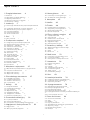 2
2
-
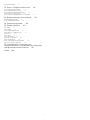 3
3
-
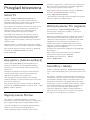 4
4
-
 5
5
-
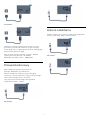 6
6
-
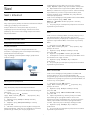 7
7
-
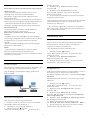 8
8
-
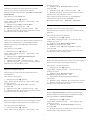 9
9
-
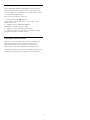 10
10
-
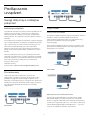 11
11
-
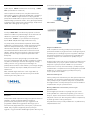 12
12
-
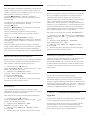 13
13
-
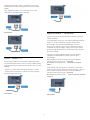 14
14
-
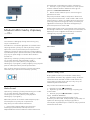 15
15
-
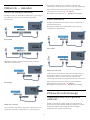 16
16
-
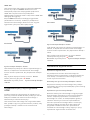 17
17
-
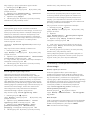 18
18
-
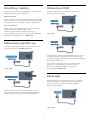 19
19
-
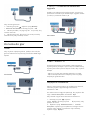 20
20
-
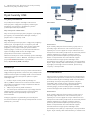 21
21
-
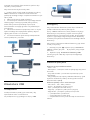 22
22
-
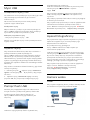 23
23
-
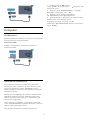 24
24
-
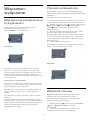 25
25
-
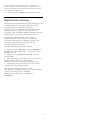 26
26
-
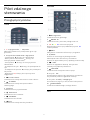 27
27
-
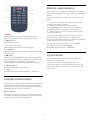 28
28
-
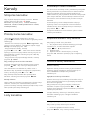 29
29
-
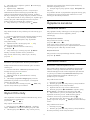 30
30
-
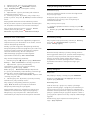 31
31
-
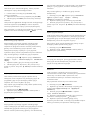 32
32
-
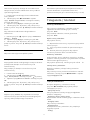 33
33
-
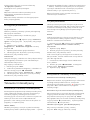 34
34
-
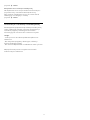 35
35
-
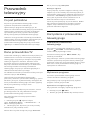 36
36
-
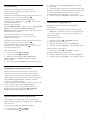 37
37
-
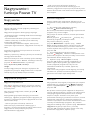 38
38
-
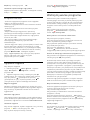 39
39
-
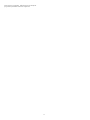 40
40
-
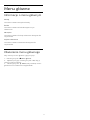 41
41
-
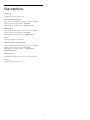 42
42
-
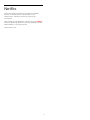 43
43
-
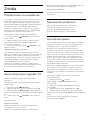 44
44
-
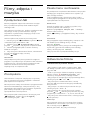 45
45
-
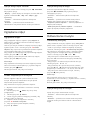 46
46
-
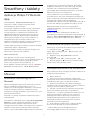 47
47
-
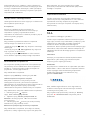 48
48
-
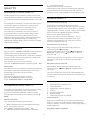 49
49
-
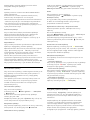 50
50
-
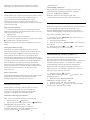 51
51
-
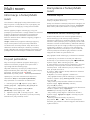 52
52
-
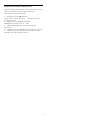 53
53
-
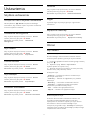 54
54
-
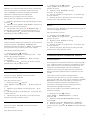 55
55
-
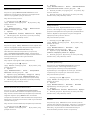 56
56
-
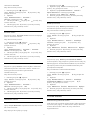 57
57
-
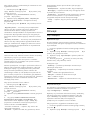 58
58
-
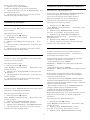 59
59
-
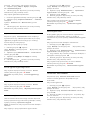 60
60
-
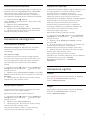 61
61
-
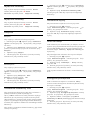 62
62
-
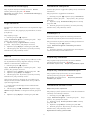 63
63
-
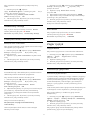 64
64
-
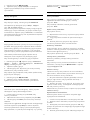 65
65
-
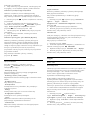 66
66
-
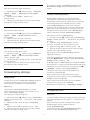 67
67
-
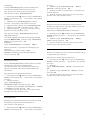 68
68
-
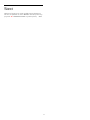 69
69
-
 70
70
-
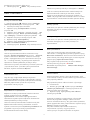 71
71
-
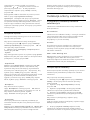 72
72
-
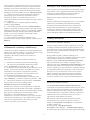 73
73
-
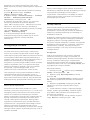 74
74
-
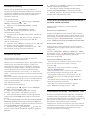 75
75
-
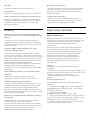 76
76
-
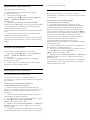 77
77
-
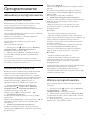 78
78
-
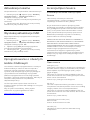 79
79
-
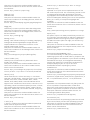 80
80
-
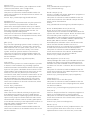 81
81
-
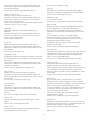 82
82
-
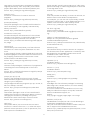 83
83
-
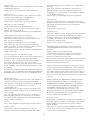 84
84
-
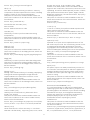 85
85
-
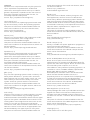 86
86
-
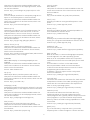 87
87
-
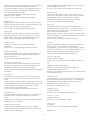 88
88
-
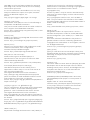 89
89
-
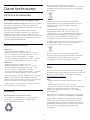 90
90
-
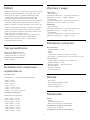 91
91
-
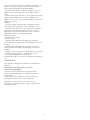 92
92
-
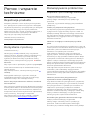 93
93
-
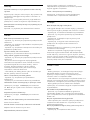 94
94
-
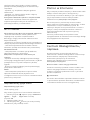 95
95
-
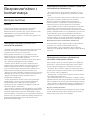 96
96
-
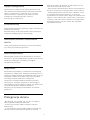 97
97
-
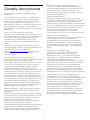 98
98
-
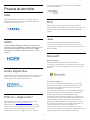 99
99
-
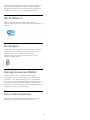 100
100
-
 101
101
-
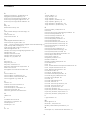 102
102
-
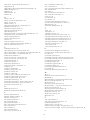 103
103
-
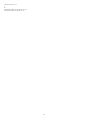 104
104
-
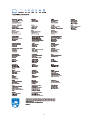 105
105
Philips 43PFS5301/12 Instrukcja obsługi
- Typ
- Instrukcja obsługi
- Niniejsza instrukcja jest również odpowiednia dla